win11网速变慢了怎么办 win11网速特别慢如何处理
更新时间:2021-12-09 14:15:44作者:xinxin
对于喜欢在win11系统正式版中玩游戏的用户来说,对于电脑的网络还是非常在意的,这样往往影响到游戏的流畅程度,可是有的用户在运行win11系统时,却发现网速变得特别慢,打开网页要很久的现象,对此win11网速变慢了怎么办呢?今天小编就来告诉大家win11网速特别慢处理方法。
具体方法:
1、点击键盘上Win+R打开运行,输入gpedit.msc点击确定进入。
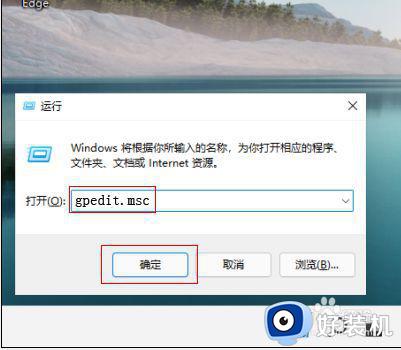
2、进入本地组策略编辑器界面,依次点击计算机配置 - 管理模板 - 网络-QoS 数据包计划程序展开。
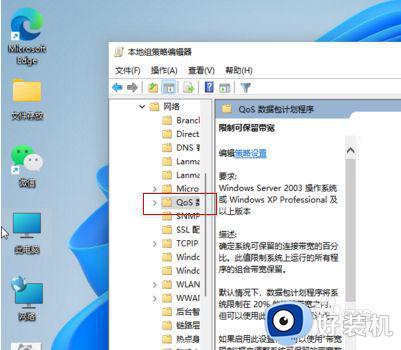
3、选中QoS 数据包计划程序文件夹,在右边窗口找到并双击限制可保留带宽策略进入。
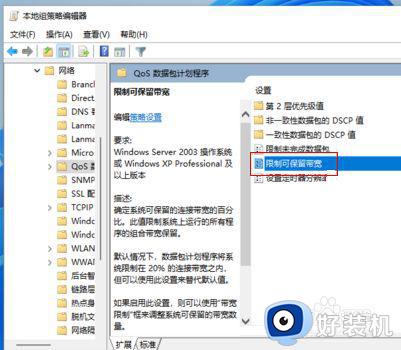
4、勾选已启用,设置带宽限制为0即可。
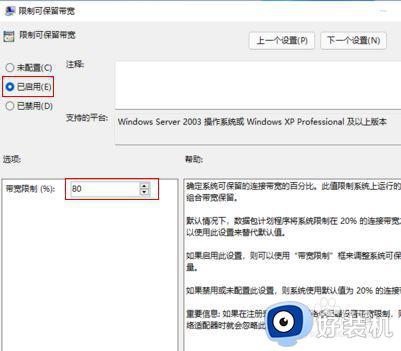
以上就是有关win11网速特别慢处理方法了,碰到同样情况的朋友们赶紧参照小编的方法来处理吧,希望能够对大家有所帮助。
win11网速变慢了怎么办 win11网速特别慢如何处理相关教程
- 升级win11网速变慢怎么办 升级到win11后网络慢处理方法
- Win11硬盘读写速度慢怎么回事 win11硬盘读写特别慢如何处理
- 更新win11开机特别慢怎么回事?win11更新后开机变慢如何处理
- win11运行慢慢怎么解决 win11运行速度慢解决方法
- win11网络被限制如何解除 win11网速受限怎么修复
- windows11网速超级慢怎么办 更新到windows11后网速变慢了解决方法
- win11下载好慢怎么办 win11下载很慢如何解决
- win11开机速度慢怎么办 win11开机速度慢如何处理
- win11下载速度很慢怎么回事 win11下载速度很慢的解决方法
- 电脑开机慢win11怎么解决 win11开机突然变慢处理方法
- win11家庭版右键怎么直接打开所有选项的方法 win11家庭版右键如何显示所有选项
- win11家庭版右键没有bitlocker怎么办 win11家庭版找不到bitlocker如何处理
- win11家庭版任务栏怎么透明 win11家庭版任务栏设置成透明的步骤
- win11家庭版无法访问u盘怎么回事 win11家庭版u盘拒绝访问怎么解决
- win11自动输入密码登录设置方法 win11怎样设置开机自动输入密登陆
- win11界面乱跳怎么办 win11界面跳屏如何处理
热门推荐
win11教程推荐
- 1 win11安装ie浏览器的方法 win11如何安装IE浏览器
- 2 win11截图怎么操作 win11截图的几种方法
- 3 win11桌面字体颜色怎么改 win11如何更换字体颜色
- 4 电脑怎么取消更新win11系统 电脑如何取消更新系统win11
- 5 win10鼠标光标不见了怎么找回 win10鼠标光标不见了的解决方法
- 6 win11找不到用户组怎么办 win11电脑里找不到用户和组处理方法
- 7 更新win11系统后进不了桌面怎么办 win11更新后进不去系统处理方法
- 8 win11桌面刷新不流畅解决方法 win11桌面刷新很卡怎么办
- 9 win11更改为管理员账户的步骤 win11怎么切换为管理员
- 10 win11桌面卡顿掉帧怎么办 win11桌面卡住不动解决方法
